MacOS自帶Python路徑為:/System/Library/Frameworks/Python.framework/Versions
自行安裝Python路徑為:/Library/Frameworks/Python.framework/Versions/
打開Terminal
切換工作路徑:cd /System/Library/Frameworks/Python.framework/Versions/current/bin
打印相對路徑Python版本:./python --version
打印當前用戶Python版本:python --version
如下圖可以看到,系統Python版本為2.7,當前用戶Python為3.7
使用which命令查看各版本Python的文件路徑
系統命令默認路徑/usr/bin(系統預裝的可執行文件,隨系統升級而變化)
用戶命令默認路徑/usr/local/bin(用戶安裝的可執行文件,不隨系統升級影響)
其中,usr是Unix System Resource
可以看到/usr/bin中有python可執行命令,其版本為2.7.18,而/usr/local/bin則沒有python,存放的是python3.7的執行命令
在Mac電腦上安裝Python環境可以按照以下步驟進行操作:
步驟1: 下載Python安裝包
訪問Python官方網站(https://www.python.org/downloads/macos/)下載適用于Mac的Python安裝包。根據你的操作系統版本選擇合適的安裝包,通常選擇最新的穩定版本。
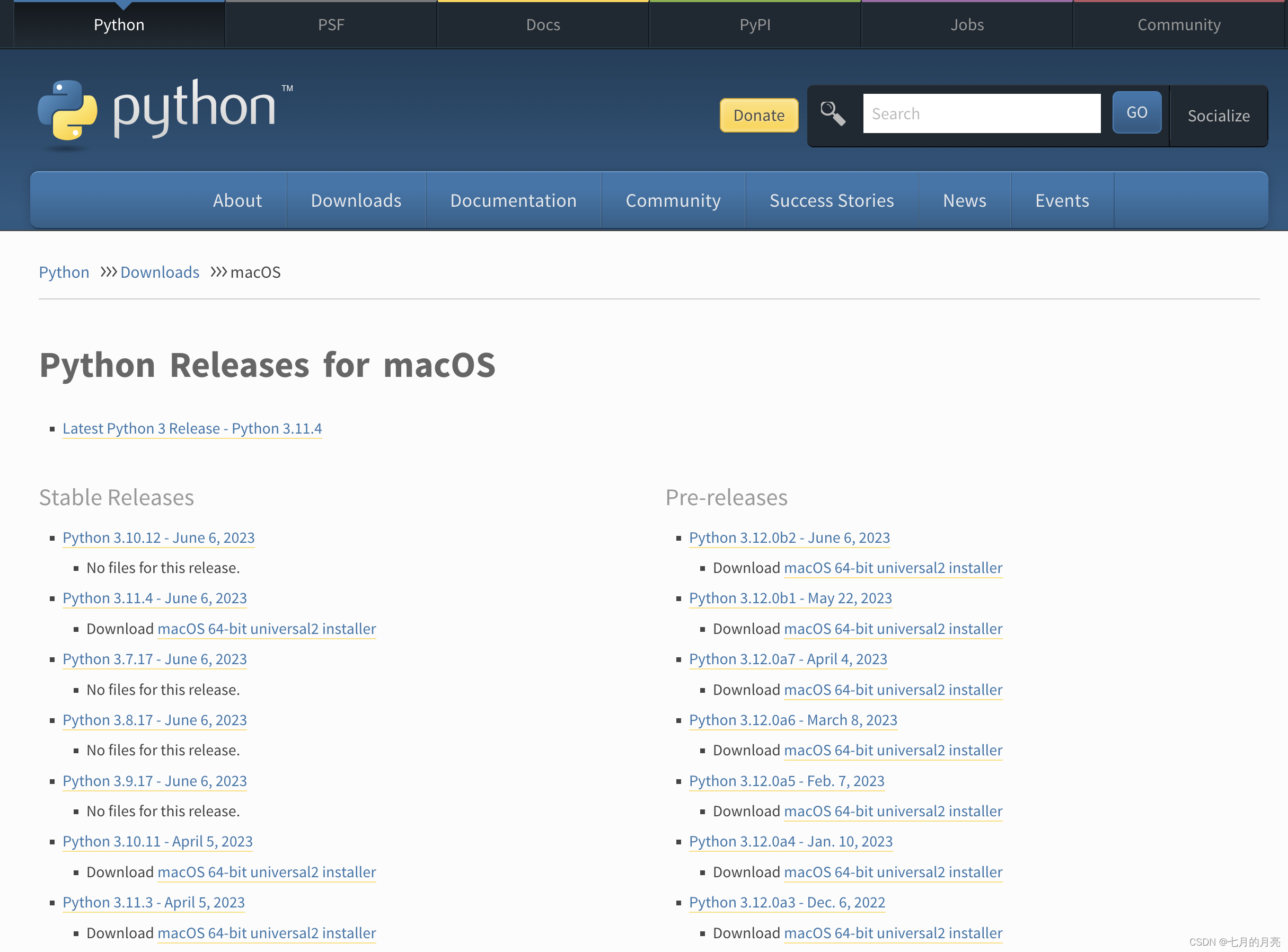
步驟2: 運行安裝包
雙擊下載的Python安裝包,會出現一個安裝向導窗口。點擊"Continue"繼續安裝。
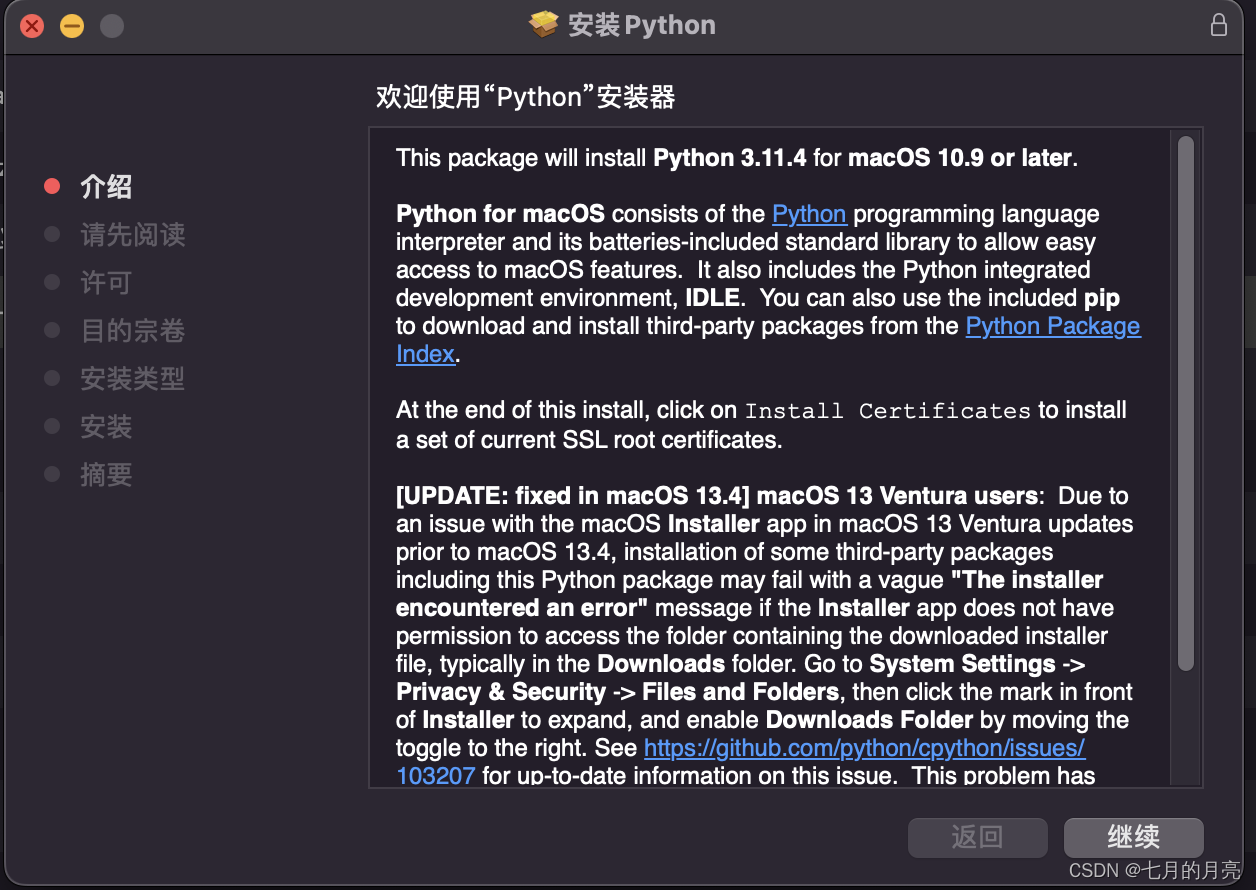
步驟3: 配置安裝選項
在安裝向導窗口中,可以選擇安裝Python的位置和其他可選組件。通常建議保持默認設置,然后點擊"Install"開始安裝。
步驟4: 輸入管理員密碼
安裝過程中,系統可能會要求輸入管理員密碼。輸入密碼并點擊"Install Software"繼續安裝。
步驟5: 等待安裝完成
安裝過程可能需要一些時間,請耐心等待直到安裝完成。
步驟6: 驗證安裝結果
安裝完成后,打開終端應用程序(Terminal),輸入以下命令驗證Python安裝是否成功:
python3 -V
如果成功安裝,終端會顯示Python的版本號。